产品变体是产品的不同版本,例如:M 尺寸黑色T恤和 S 尺寸红色T恤是T恤产品的两个变体。与产品变体有关的两个定义是 选项(产品的选项)和 选项价值(产品的选项价值)。在上述例子中,尺寸和颜色是T恤的两个选项; S 和 M 是T恤尺寸选项的两个价值。
本文将说明如何编辑现有产品的变体。
主要内容
A. 编辑一个变体
A. 编辑一个变体
指南
从 ShopBase 后台管理页面,转到 产品。
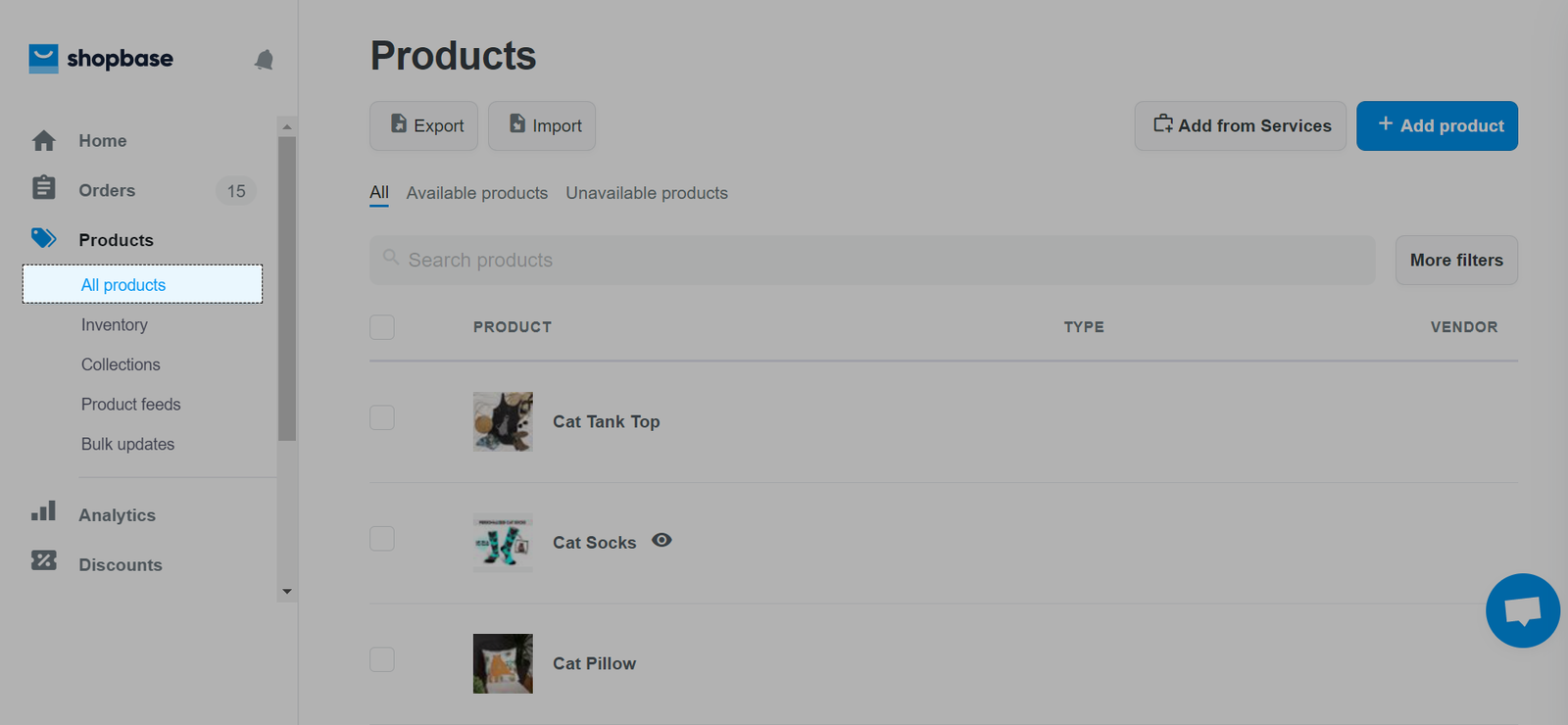
点击要编辑变体的产品。
在产品详细信息编辑页面的 变体 部分中,单击要编辑变体的产品的相应笔图片。
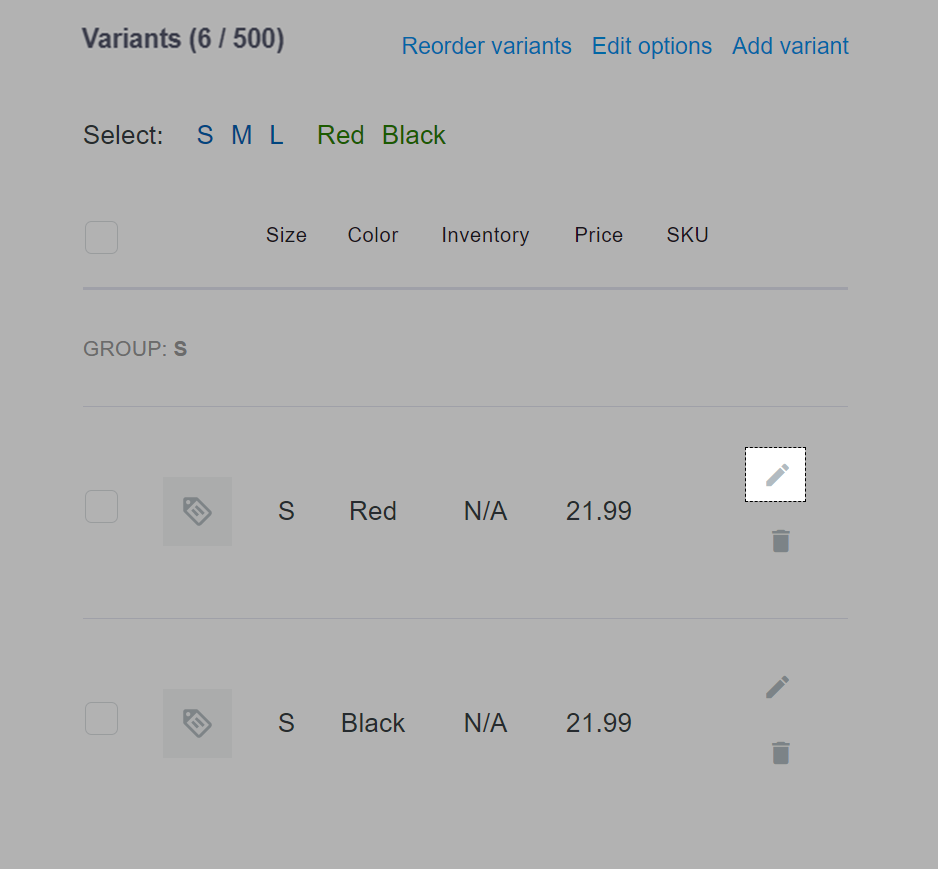
系统将指向您到变体详细信息编辑页面。在这里您可以:
点击 选择图片 以添加变体的图片
在 定价 项目中,编辑与产品价格相关的信息,包括 价格(产品变体的价格)、 原价(产品变体的原价)、 每个变体的费用(卖家为每个变体需要支付的费用)
在 库存 部分中,编辑库存相关信息,包括 SKU 代码、 条形码、 库存政策 选项。您可以参阅 此教程以了解这些字段的更多信息。
在 运输 项目中,编辑运输的有关信息。在这里,您可以在 重量 字段中输入产品的重量。产品重量将用于计算运费。
若要删除变体,请单击 删除变体。
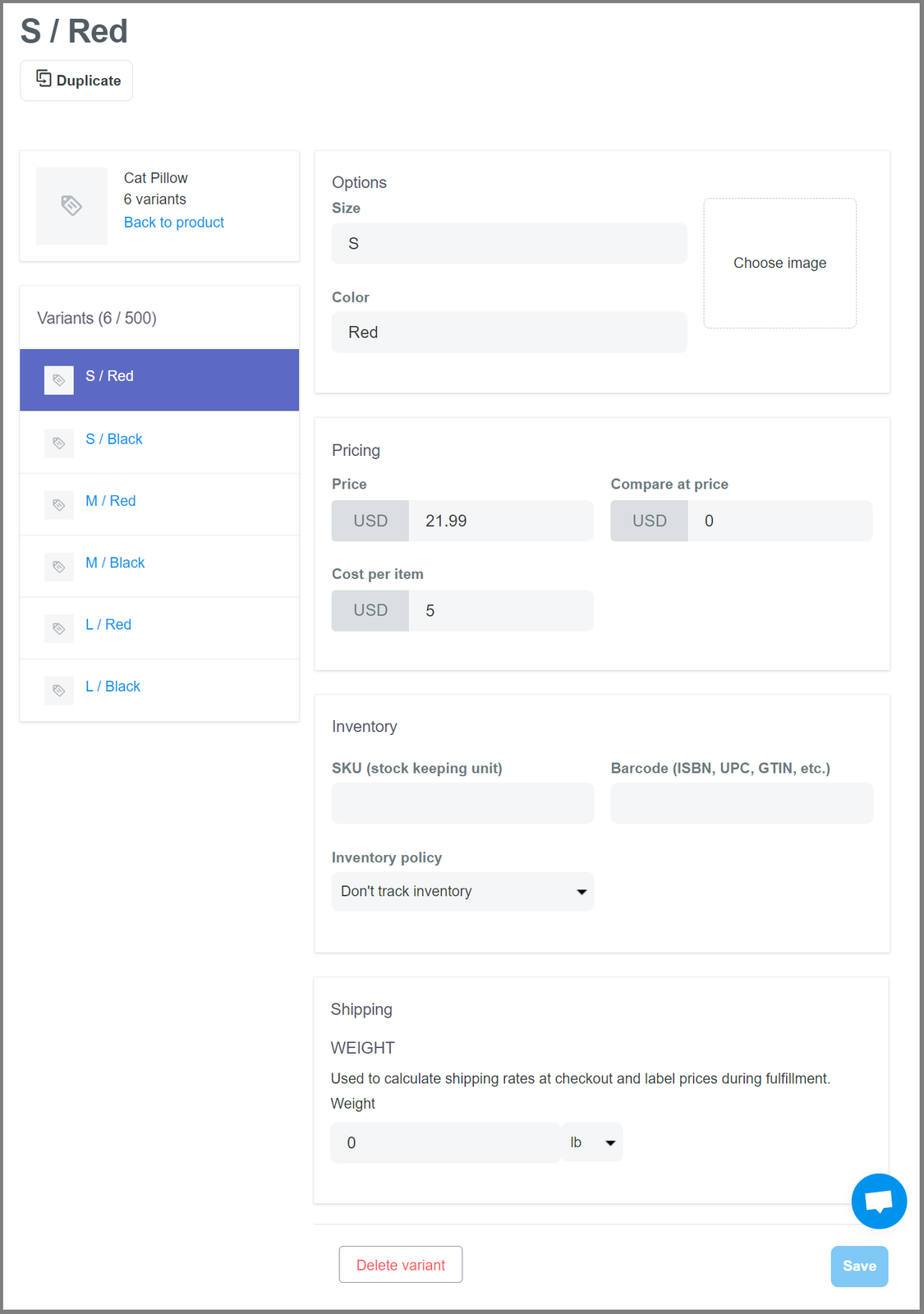
单击 保存 以保存更改的信息
B. 在产品详细信息编辑页面上批量编辑变体
指南
从 ShopBase 后台管理页面,转到 产品。
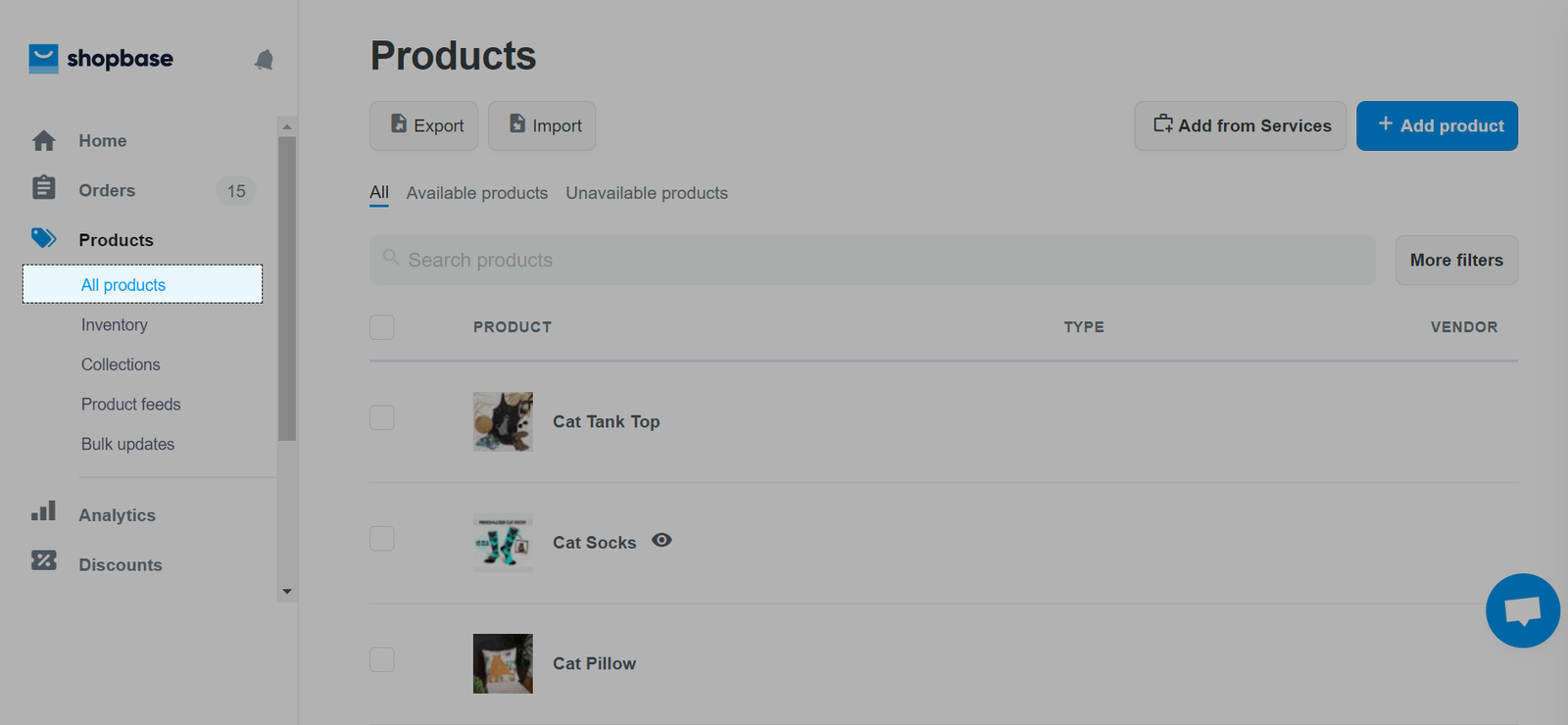
点击要编辑变体的产品
在产品详细信息编辑页面的 变体 部分中,勾选要编辑的变体,然后单击 操作 按钮:
若要批量更改所选变体的价格,请选择 更改价格。
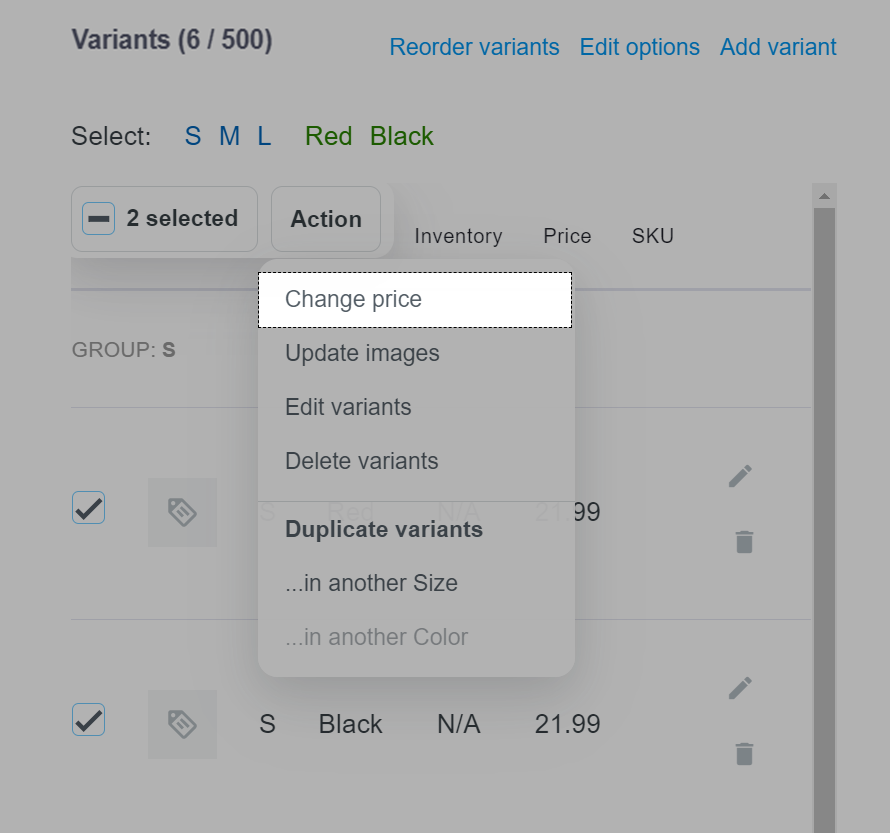
在弹出对话框的空白框中,输入变体的新价格,然后单击 保存 以保存新价格。
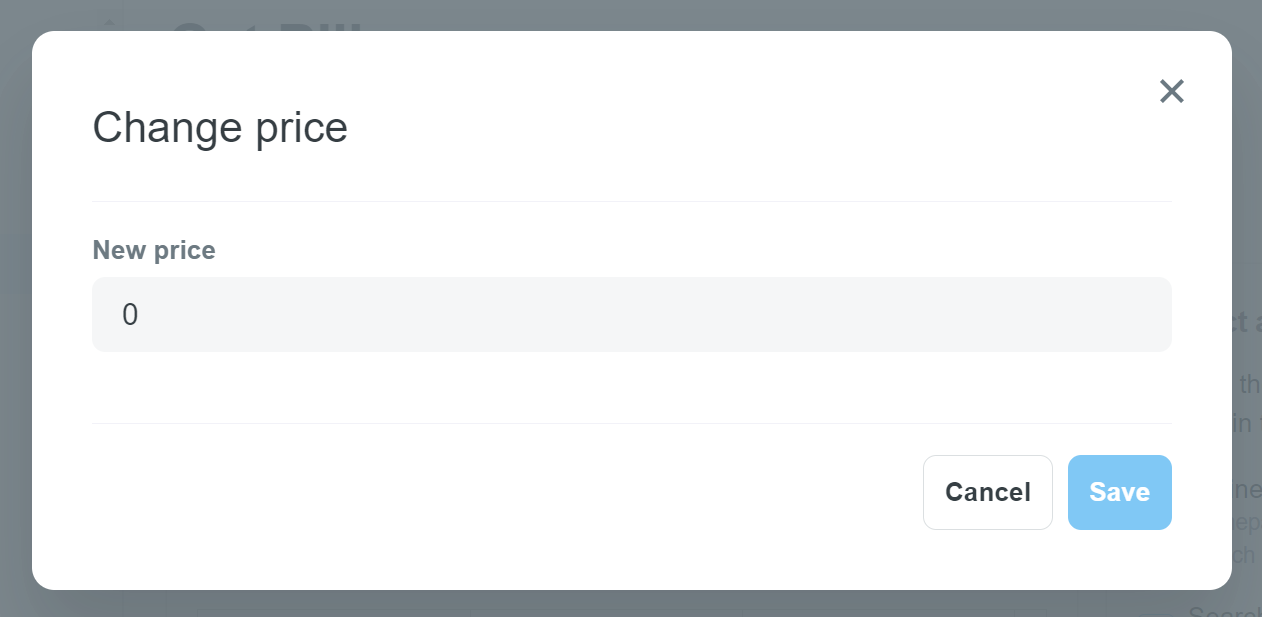
若要批量更改所选变体的图片,请选择 更新图片。
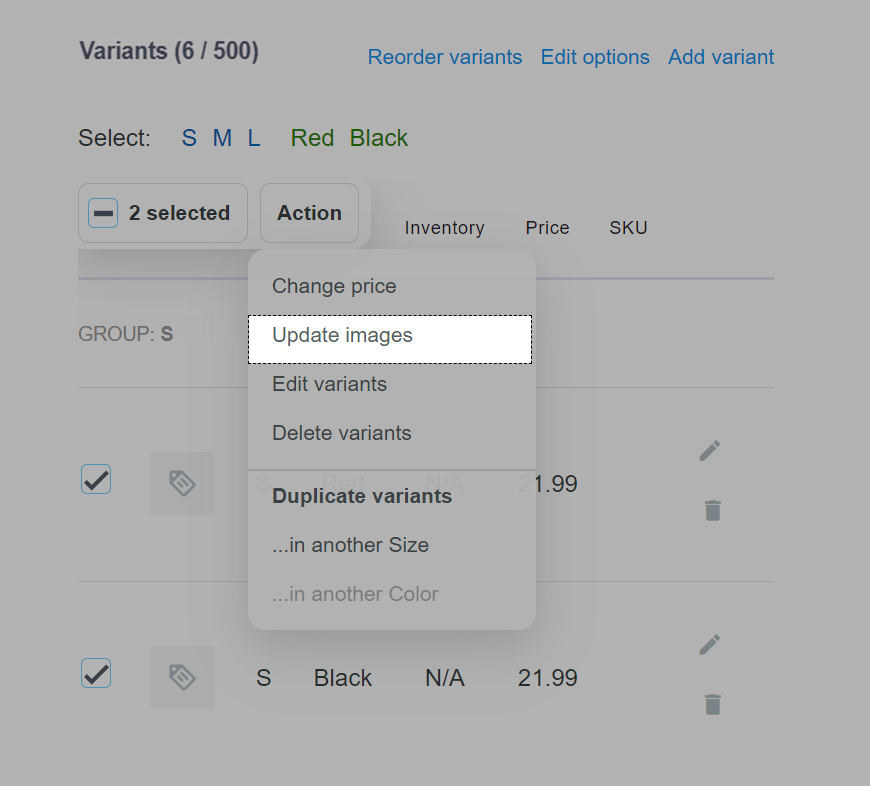
一个新对话框将出现,您可以从以前上传的产品图片中选择变体图片,或单击 添加图片 以从电脑下载变体的新图片。选择后,请单击 保存。
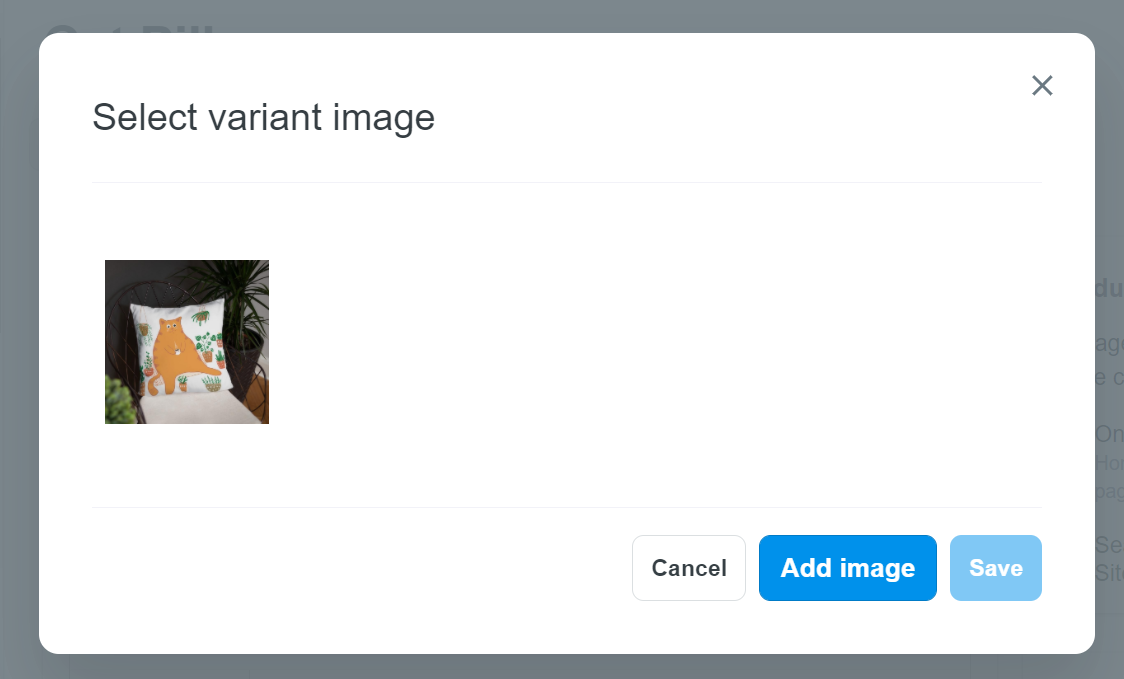
若要批量更改有关所选变体的其他信息,请选择 编辑变体。
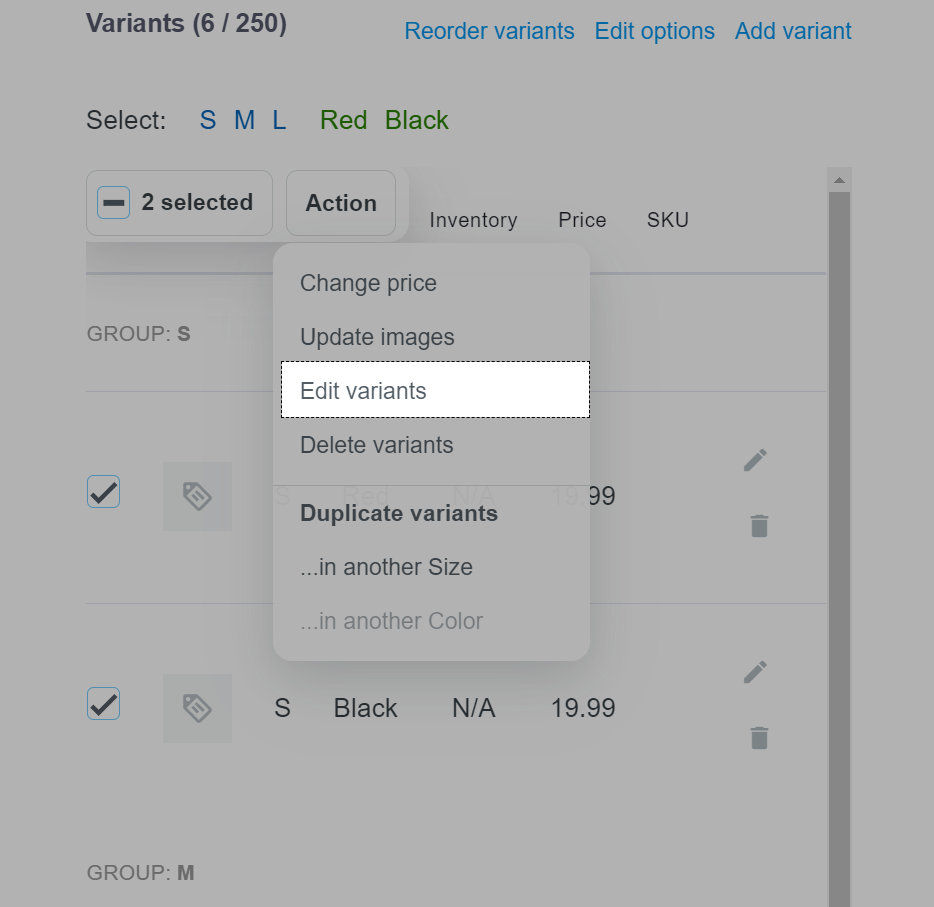
系统将指向您到 批量编辑器 页面,单击 标题 框,您将看到如下所示的图标。
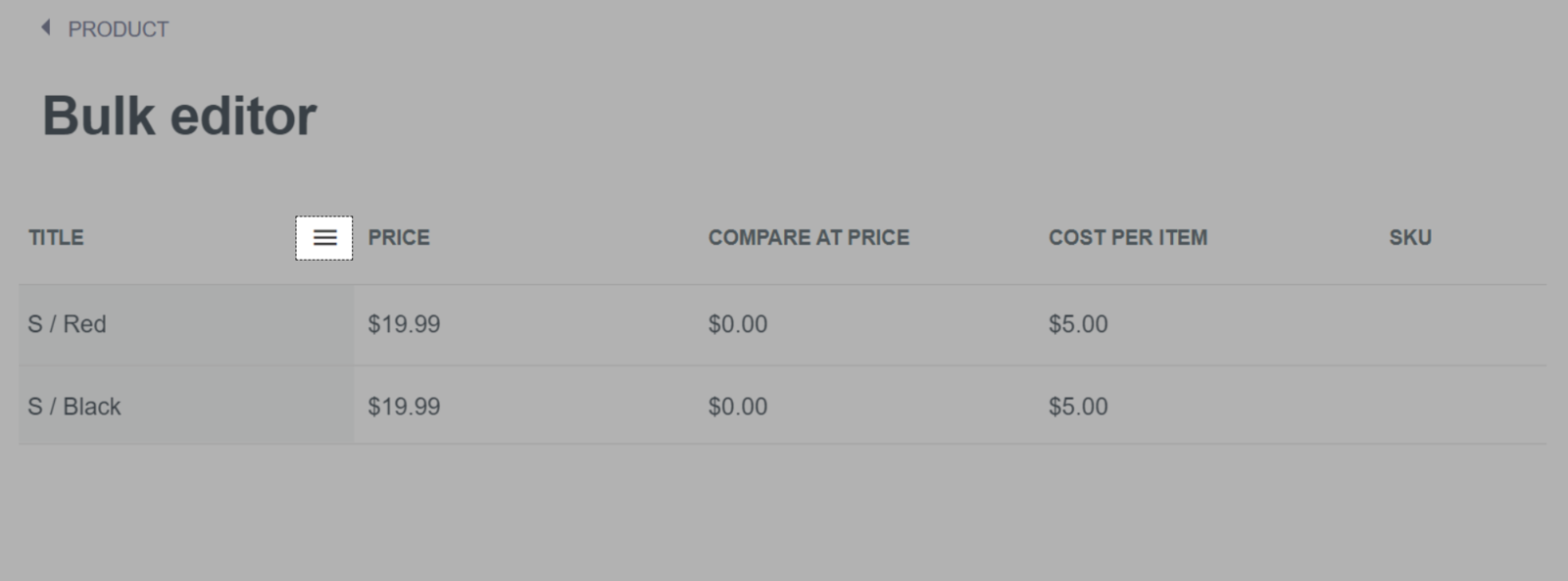
单击该图标,然后选择如下所示的图标,您可以编辑变体的有关信息字段列表将显示。请勾选要编辑的信息字段,包括: 标题(变体的标题)、 价格(变体的价格)、 原价(变体的原价), 变体费用(每个比的生产费、运费、...)、 SKU 代码、 跟踪数量(是否允许 ShopBase 跟踪库存数量)、 允许脱销(当脱销时是否允许客户购买产品的变体)、 重量(变体的重量)。
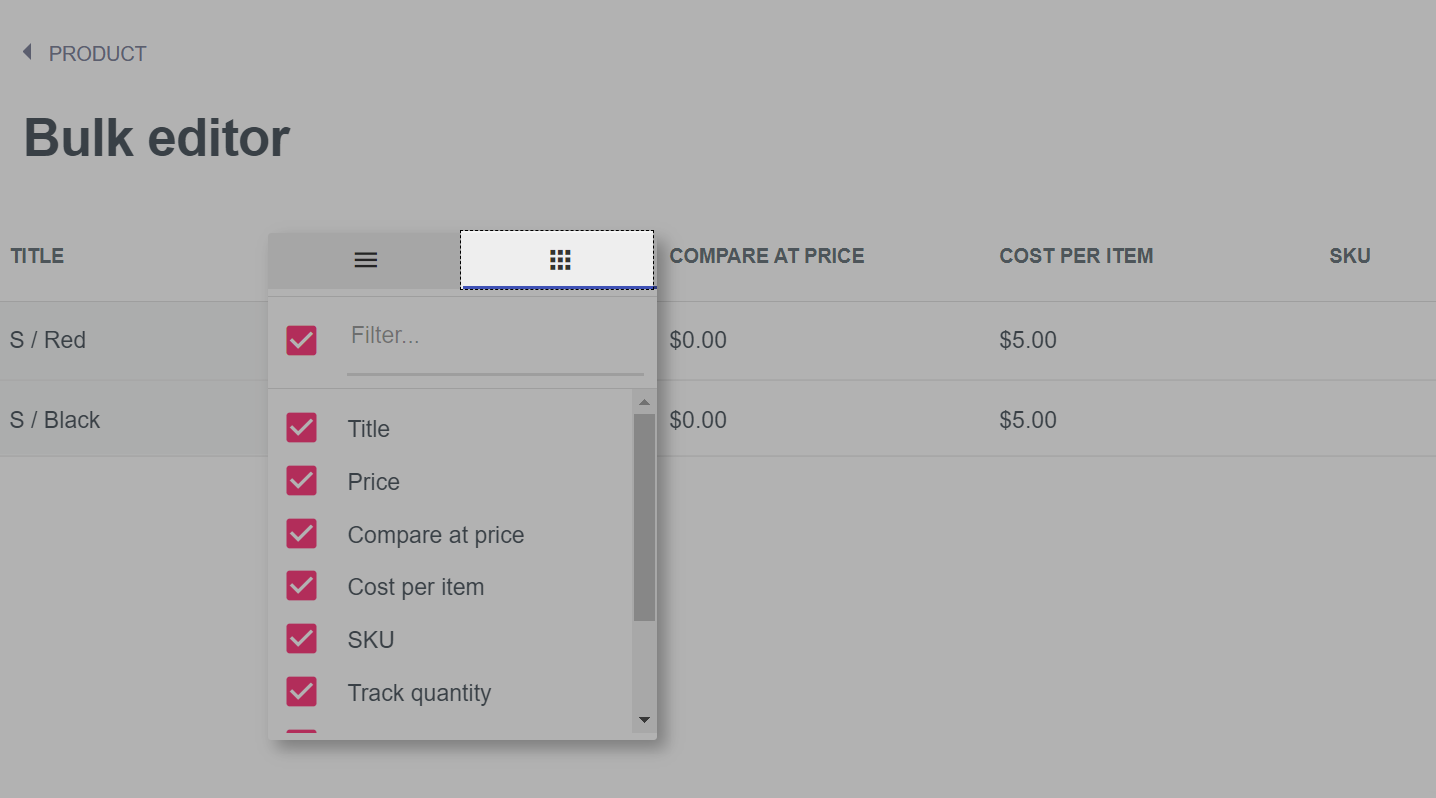
然后,在刚选择字段的下面空白框中,请编辑详细信息。
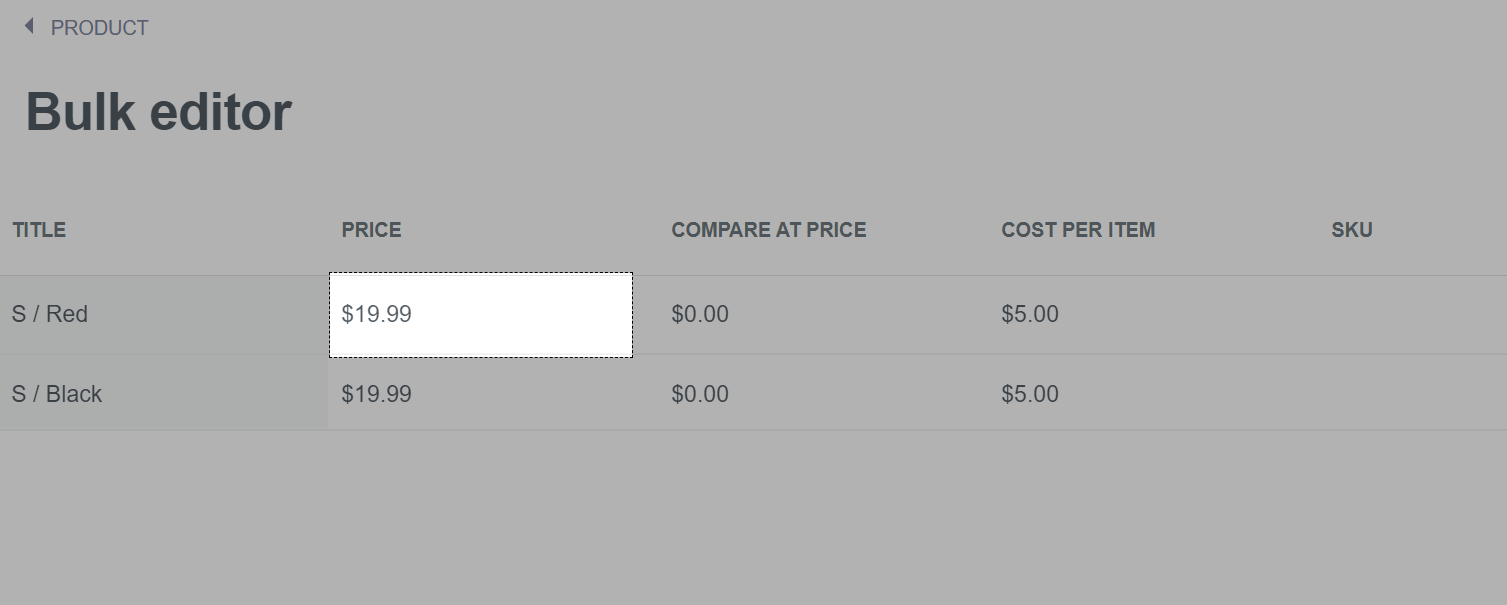
注意:
此外,您可以按照 此教程的指南,在 所有产品 页面上批量编辑一个或多个产品的变体。
点击 保存更改 以完成。